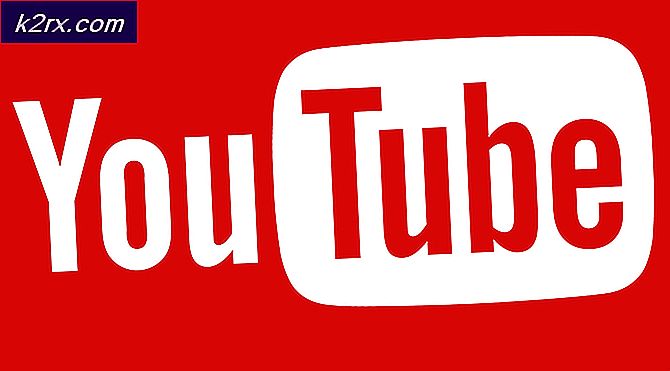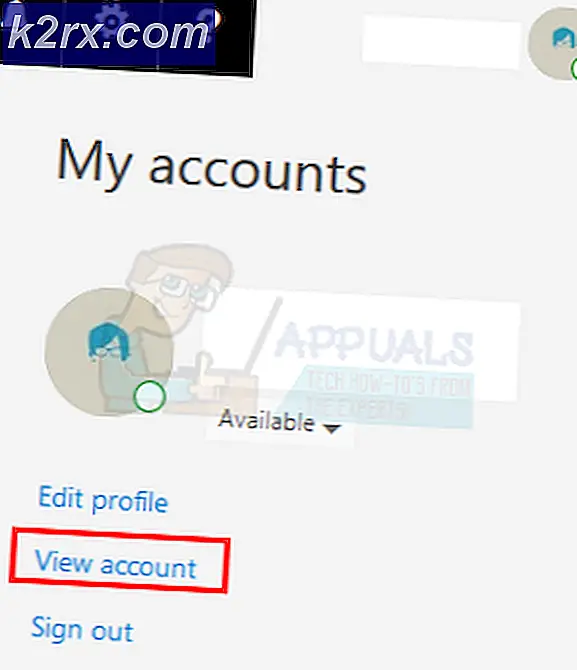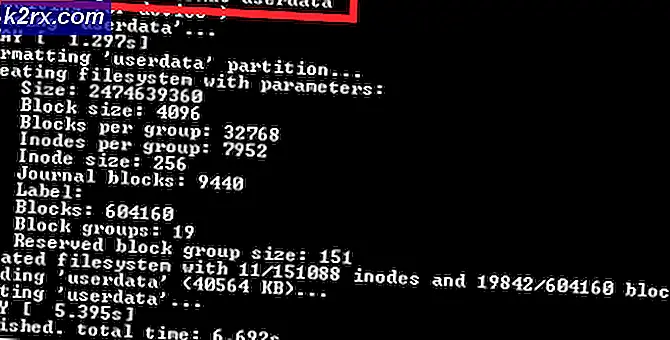Equalizer APO'nun Windows 10'da Çalışmaması Nasıl Onarılır?
Bilgisayarınızdan çıkan ses üzerinde tam kontrole sahip olmak, birçok kullanıcının arzuladığı bir şeydir, ancak Microsoft tarafından sağlanan seçeneklerden memnun görünmüyorlar. Bunun yerine, birçok kullanıcı amaç için üçüncü taraf ekolayzır kullanır. Ekolayzer APO bunun en iyi örneğidir, ancak kullanıcılar bunun işe yaramayacağını bildirmiştir.
Ekolayzer APO açılıyor ve düzgün çalışıyor gibi görünüyor, ancak bilgisayarınızdan çıkan sesi etkilemiyor. Başkalarının bu sorunu çözmek için kullandığı birkaç yöntem vardır, bu yüzden onları kontrol ettiğinizden emin olun!
Equalizer APO'nun Windows 10'da Çalışmamasına Neden Olan Nedir?
Ekolayzer APO'nun Windows 10'da çalışmamasına neden olabilecek birkaç nedenin listesi aşağıda verilmiştir. Sorunun doğru nedenini belirlemek, sorunu çözmenin en önemli adımlarından biridir. Aşağıdaki kısa listeye göz atın!
1.Çözüm: SFX / EFX olarak yükleyin
Bu, Yapılandırıcı penceresinde deneysel bir özellik olarak listelenmiş olsa da, SFX / EFX olarak yükleme, birçok kullanıcı için sorunu tamamen çözmeyi başardı ve umarız size de iyi gelir. Yapması çok kolaydır ve denemenin hiçbir maliyeti yoktur. Aşağıdan kontrol edin!
- Aç Yapılandırıcı Başlat menüsünde arayarak Equalizer APO için program. Tıkla Başlat menüsü düğmesi ve yazmaya başlayın. Mevcut ilk sonucu tıklayın.
- Altında Oynatma aygıtları sekmesinde, ekolayzer ile kullanmak istediğiniz tüm cihazları yanlarındaki kutuları işaretleyerek seçin.
- Her iki "Orijinal APO Kullan" kutusunun da işaretli olmadığından emin olun.
- Yanındaki kutuyu işaretleyin. Sorun giderme seçenekleri (yalnızca sorun olması durumunda kullanın)açılır menüyü açmak için oku tıklayın ve SFX / EFX olarak yükle (deneysel) menüden seçenek.
- Değişiklikleri uygulayın, Yapılandırıcıyı kapatın ve şimdi çalıştığını görmek için Equalizer APO'yu yeniden açın!
Not: Bu işe yaramazsa, ikisinin yanındaki kutuların işaretini kaldırmayı denediğinizden emin olun. Orijinal APO kullan Sorun giderme seçeneklerindeki girişler. Bu, diğer kullanıcılara yardımcı oldu, bu yüzden denediğinizden emin olun!
2.Çözüm: Geliştirmelerin Devre Dışı Bırakılmadığından Emin Olun
Belirli bir oynatma cihazı için tüm geliştirmeleri devre dışı bırakmak mümkündür. Bu, aygıtın sesini iyileştirmek için Ekolayzer APO'yu kullanmanızı engeller ve ne yaparsanız yapın, bilgisayarınızdaki seste hiçbir şey olmadığını görebilirsiniz. Cihazınızın özellikler penceresinde geliştirmeleri etkinleştirdiğinizden emin olun!
- Ekranınızın sağ alt kısmında bulunan Ses simgesine sağ tıklayın ve Sesler seçeneği. Alternatif bir yol, PC'nizde Denetim Masasını açmak ve şuna göre görüntüle seçeneğini ayarlamak olabilir. Büyük ikonlar. Bundan sonra, bulun ve tıklayın. Sesler aynı pencereyi açma seçeneği.
- Şuraya gidin: Geri çalma sekmesi Sesler yeni açılan pencere.
- Cihazınıza sol tıklayın ve Özellikleri buton. Özellikler penceresindeki Geliştirmeler sekmesine gidin ve ekranın yanındaki kutunun işaretini kaldırın. Tüm geliştirmeleri devre dışı bırakın seçeneği. Tamam düğmesini tıklayın ve Ekolayzer APO'nun şimdi çalışıp çalışmadığını kontrol edin!
3. Çözüm: Donanım Hızlandırmasını Devre Dışı Bırakın
Bu seçenek herkes tarafından kullanılamaz. Ses çıkış cihazının özelliklerinde bulunan kişiler, Equalizer APO'nun tekrar çalışması için onu devre dışı bırakmayı düşünmelidir. Birkaç kullanıcı, sorunu çözmek için kendileri için gereken tek şeyin bu olduğunu iddia ediyor, bu yüzden kontrol ettiğinizden emin olun!
- Ekranınızın sağ alt kısmında bulunan Ses simgesine sağ tıklayın ve Sesler Alternatif bir yol, PC'nizde Denetim Masasını açmak ve şuna göre görüntüle seçeneğini ayarlamak olabilir. Büyük ikonlar. Bundan sonra, bulun ve tıklayın. Sesler aynı pencereyi açma seçeneği.
- Şuraya gidin: Geri çalma sekmesi Sesler yeni açılan pencere.
- Kulaklığınıza sol tıklayın ve Özellikleri Şuraya gidin: ileri Mikrofon Özellikleri penceresindeki Donanım ivmesiBölüm.
- Yanındaki kutunun işaretini kaldırın. Bu cihazla donanımın ses hızlanmasına izin ver seçeneği. Equalizer APO'nun şimdi düzgün çalışıp çalışmadığını kontrol edin!
4.Çözüm: Antivirüsünüzde Bunun İçin Bir İstisna Yapın
Çoğu program, virüsten koruma programınız için bir tehdit olarak kabul edilirse düzgün çalışmaz. Ekolayzer APO için bir istisna oluşturmak, bu sorunu giderirken yapılacak doğru şeydir, bu nedenle aşağıdaki adımları uyguladığınızdan emin olun. Çözüm 5.
Ancak Ekolayzer APO'yu eklediğinizden emin olun çalıştırılabilir kurulum klasörüne gitmenizi isteyen kutuda. Equalizer APO'yu yüklemeye karar verdiğiniz klasörde olmalıdır. Varsayılan olarak:
C: \ Program Dosyaları (x86) \ Ekolayzer APO
Equalizer APO'yu artık doğru şekilde kullanıp kullanamayacağınızı kontrol edin. Yine de çalışmazsa, bilgisayarınızı yeniden başlatmayı ve tekrar deneyin. Son adım, virüsten koruma yazılımını kaldırmak ve aynı sorun devam ederse farklı bir tane denemek olacaktır.
5.Çözüm: Bir Kayıt Defteri Anahtarını Silin
Bu muhtemelen Equalizer APO ile ilgili sorunları çözmek için kullanabileceğiniz en gelişmiş yöntemdir. Sahipliği almayı ve bir kayıt defteri anahtarını silmeyi içerir. Bu yöntem bir internet forumundaki bir kullanıcı tarafından önerildi ve o zamandan beri sayısız kullanıcının bu sorunu çözmesine yardımcı oldu. Aşağıdan kontrol edin!
Bu yöntemi (adımları) kullanarak bu yönteme devam etmeden önce lütfen kayıt defteri anahtarlarınızı yedekleyin.
- Öncelikle, silmeniz gereken kayıt defteri değerinin adını bulmanız gerekir. Bu, Yapılandırıcı kullanılarak yapılabilir. Açık Yapılandırıcı Başlat menüsünde arayarak. Tıkla Başlat menüsü düğmesi ve yazmaya başlayın. Mevcut ilk sonucu tıklayın.
- Altında Oynatma aygıtları sekmesinde, ekolayzer ile kullanmak istediğiniz cihazı seçin ve Cihaz komutunu panoya kopyala alttaki düğme.
- Komutu bir yere yapıştırın. Kopyaladığınız metin aşağıdaki gibi görünmelidir:
Cihaz: Yüksek Tanımlı Ses Cihazı Kulaklıkları {64e620cf-acc0-4d70-ac8f-c569b893ff4d}- Kalın yazılmış kısım çok önemlidir, bu yüzden silmeniz gereken ismini temsil ettiği için not alın.
- Bir kayıt defteri anahtarını düzenleyeceğiniz için, diğer sorunları önlemek için kayıt defterinizi güvenli bir şekilde yedeklemeniz için yayınladığımız bu makaleye göz atmanızı öneririz. Yine de adımları dikkatli ve doğru bir şekilde uygularsanız yanlış bir şey olmayacaktır.
- Aç Kayıt düzenleyici arama çubuğuna, Başlat menüsüne veya Çalıştır iletişim kutusuna "regedit" yazarak pencereye Windows Tuşu + R anahtar kombinasyonu. Sol bölmede gezinerek kayıt defterinizde aşağıdaki anahtara gidin:
HKEY_LOCAL_MACHINE \ YAZILIM \ Microsoft \ Windows \ CurrentVersion \ MMDevices \ Audio \ Render
- Son anahtarı genişletin, yukarıdaki kalın kısım gibi adlandırılmış bir anahtarı bulun, üzerine sağ tıklayın ve İzinler seçeneği görünecek bağlam menüsünden.
- Tıkla ileri "Gelişmiş Güvenlik Ayarları" penceresi görünecektir. Burada değiştirmek zorundasın Sahip anahtarın.
- Tıkla Değişiklik "Sahip:" etiketinin yanındaki bağlantı Kullanıcı veya Grup Seç penceresi görünecektir.
- Kullanıcı hesabını şuradan seçin: ileri düğmesini tıklayın veya "Seçilecek nesne adını girin" yazan alana kullanıcı hesabınızı yazın ve Tamam'ı tıklayın. Ekle Herkes
- İsteğe bağlı olarak, klasörün içindeki tüm alt klasörlerin ve dosyaların sahibini değiştirmek için "Alt kapsayıcıların ve nesnelerin sahibini değiştir" içinde "Gelişmiş Güvenlik Ayarları”Penceresi.
- Tıkla Ekle Aşağıdaki düğmesini tıklayın ve üstteki Bir ana alan seçin düğmesini tıklayarak takip edin. Kullanıcı hesabını şuradan seçin: ileri düğmesini tıklayın veya kullanıcı hesabınızı "Seçilecek nesne adını girin'Ve tıklayın TAMAM MI. Ekle Herkes
- Altında Temel izinler bölüm, seçtiğinizden emin olun Tam kontrol yaptığınız değişiklikleri uygulamadan önce.
- Her şeyi uygulayın, tuşa sağ tıklayın ve görünecek içerik menüsünden Sil seçeneğini seçin. Bilgisayarı yeniden başlatın ve Yapılandırıcıyı kullanarak APO'yu yeniden kurun. Equalizer APO'nun artık düzgün çalışıp çalışmadığını kontrol edin!
6. Çözüm: Temiz Kurulum Gerçekleştirin
Temiz bir kurulum gerçekleştirmek, Equalizer APO ile baştan başlamanın düzgün bir yoludur ve yukarıdaki her şey sonuç vermezse kesinlikle denemenizi öneririz. Denetim Masası'ndan kaldırmak yeterli olmayabilir ve kalan anahtarlar ve değerler için kayıt defterinde arama yapabilirsiniz. Equalizer APO'nun temiz bir kurulumunu gerçekleştirmek için aşağıdaki adımları izleyin!
- Tıkla Başlangıç menüsü ve aç Kontrol Paneli Başlat menüsü penceresi açıkken yazarak arayarak. Alternatif olarak, çark dişi Başlat menüsünün sol alt kısmındaki simgeyi açmak için Ayarlar Windows 10 kullanıyorsanız app.
- İçinde Kontrol Paneli, seçin Farklı görüntüle: Kategori Denetim Masası penceresinin sağ üst köşesindeki seçeneği ve tıklayın Programı kaldır altında Programlar Bölüm.
- Eğer kullanıyorsanız Ayarlar uygulama, tıklayın Uygulamalar PC'nizde yüklü tüm programların bir listesini hemen açmalısınız, bu nedenle yüklenmesi için bir süre bekleyin
- Bul Ekolayzer APO Denetim Masası veya Ayarlar'da ve tıklayın Kaldır / Onar. Tamamen kaldırmak için daha sonra beliren talimatları izleyin.
- Bir kayıt defteri anahtarını düzenleyeceğiniz için, diğer sorunları önlemek için kayıt defterinizi güvenli bir şekilde yedeklemeniz için yayınladığımız bu makaleye göz atmanızı öneririz. Yine de adımları dikkatli ve doğru bir şekilde uygularsanız yanlış bir şey olmayacaktır.
- Aç Kayıt düzenleyici arama çubuğuna, Başlat menüsüne veya Çalıştır iletişim kutusuna "regedit" yazarak pencereye Windows Tuşu + R anahtar kombinasyonu. Tıkla Düzenle Pencerenin üst kısmındaki menü çubuğundaki düğmesine ve tıklayın Bul. Ctrl + F tuş kombinasyonunu da kullanabilirsiniz.
- Açılan Bul penceresinde yazdığınızdan emin olun. Ekolayzer APO içinde Ne buldun kutusunu ve tıklayın Sonraki Bul daha sonra düğmesine basın. Bir sonuç değeri veya anahtar görünecektir. Sağ tıkladığınızdan ve Silme seçeneği görünecek bağlam menüsünden.
- Tıklayın Düzenle >> Sonrakini Bul veya kullan F3 Diğer girişleri aramak ve hepsini sildiğinizden emin olmak için düğmesine basın. Aradığınızdan emin olun Ekolayzer yanı sıra! Bu işlemi otomatikleştirmek için CCleaner'ı da kullanabilirsiniz.
- Equalizer APO'nun en son sürümünü ziyaret ederek indirin bu bağlantı. Kurulum dosyasını indirin, İndirilenler klasöründen çalıştırın, ekrandaki talimatları izleyin ve yeniden yükledikten sonra sorunun devam edip etmediğini kontrol edin!